
Als u Illustrator leert gebruiken en wilt Haal het meeste uit uw toolsbiedt dit artikel je de mogelijkheid om op een makkelijke en simpele manier een poster vol kleur te ontwerpen.
Je hebt niet veel kennis nodig om tot een goed resultaat te komen, je moet je fantasie gebruiken en weten hoe je middelen kunt benutten. We laten het je hierin zien kleine tutorial.
Als u een eenvoudig maar indrukwekkend ontwerp wilt maken, wees dan attent, want het hulpmiddel "uiterlijk" geeft ons een breed scala aan opties om met de elementen te spelen.
De eerste stap is om te openen is om het Illustrator-programma te openen en het Canvas grootte, op deze manier kunnen we het ontwerp gemakkelijker aanpassen. Het lijkt logisch, maar afhankelijk van het formaat zullen we de grootte van de elementen moeten aanpassen, de typografie, en zullen we meer of minder vrijheid hebben om de werkruimte in te richten.
De basiselementen
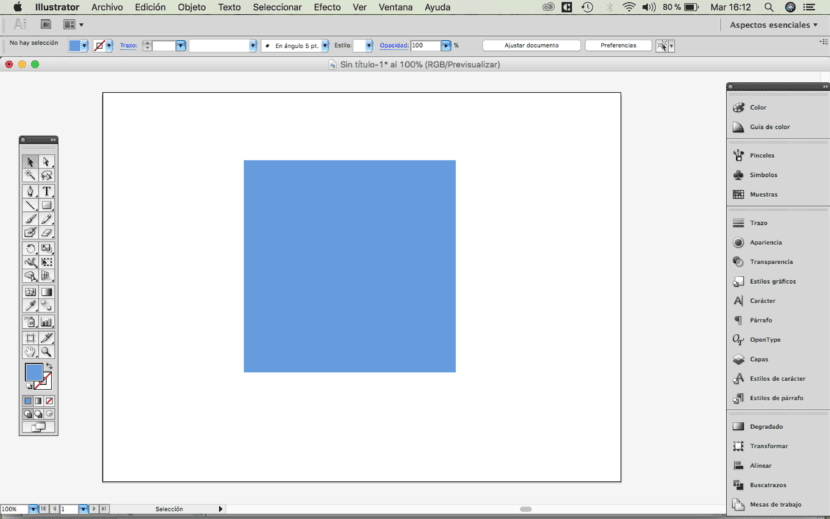
We gaan verder met het ontwerp van onze poster en gaan een vierkant maken. Met de directe selectie tool (witte pijl) kunnen we de vectoren zo aanpassen dat we het vierkant in een driehoek veranderen.
Dupliceer en organiseer
De volgende stap is dupliceer de driehoek zo vaak als we willen, kunnen we zelfs de grootte aanpassen. We kunnen ze overzichtelijk op het doek plaatsen.
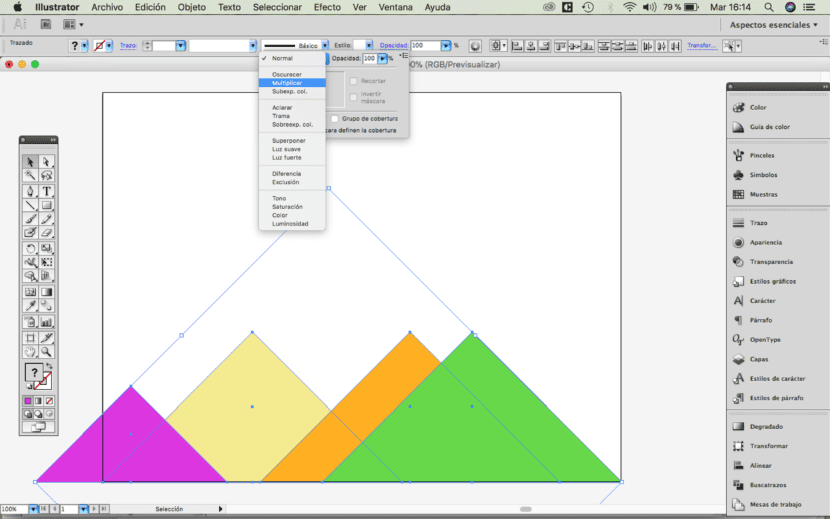
De kleurkeuze
dan we zullen op elk van de driehoeken een andere kleur aanbrengen De kleurkeuze is essentieel om de stijl en de boodschap die we aan de ontvanger willen overbrengen te markeren. In dit geval is er gekozen voor felle kleuren. We kunnen ook met een enkele kleur spelen en de schakeringen wijzigen. Vergeet niet dat wanneer we ons project exporteren de schermkleur moet zijn RGB en als we het willen afdrukken, moet het zijn CMYK.
De laatste hand aan Illustrator
El belangrijkste stap van ons ontwerp is het volgende, we selecteren alle elementen en in het menu volgen we het volgende pad: venster - uiterlijk. Er verschijnt een venster waarin we het type dekking kunnen toepassen dat we willen, we zullen de optie "vermenigvuldigen" selecteren.
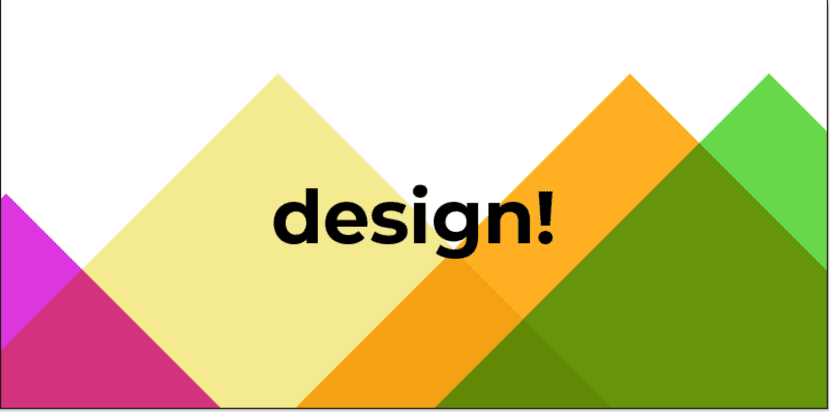
Ten slotte plaatsen we de elementen op de juiste positie op het canvas en met het knipmasker elimineren we de objecten die uit de marges steken. Zodra we het ontwerp hebben, zullen we het moeten doen voeg een titel of tekst toe.